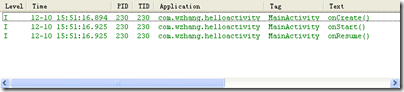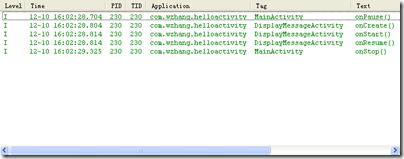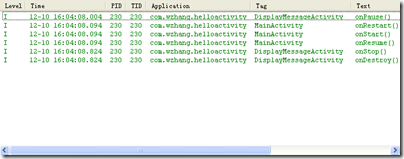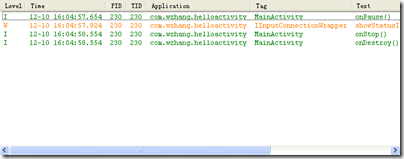前言:
Activity的生命周期不是自身控制的,而是由Android系统控制的。系统通过调用不同的方法,完成Activity不同状态的转换。本文将通过一个实例来帮助理解Activity生命周期。
本文要点:
1.理解生命周期
2.Activity状态扭转
一、生命周期概述
先上图:
这幅图已经很完整的描述了Activity的生命周期,以及状态转换。但这里针对上图做几点说明:
(1)Activity生命周期中,有很多种状态。其中包括Resumed(运行态,可见且可交互),Paused(暂停,部分可见但不可交互),Stoped(停止态,不可见),Destroyed/Killed(销毁)等;
(2)Entire Lifetime,完整的生命周期从调用onCreate()开始,直至调用onDestroy()结束;
(3)Visible Lifetime,生命周期中可见的阶段,发生在调用onStart()之后,onStop()之前。处于Resumed,或Paused态,在这期间Activity处于屏幕上;
(4)Foreground Lifetime,生命周期可交互的阶段,在调用onResume()之后,onPause()之前。在这期间,Activity显示在所有其他Activity之前,并获取输入焦点。
(5)Android系统通过调用onCreate()方法创建Activity实例.onDestroy()方法释放,关闭Activity;
(6)Android系统通过栈管理Activities,屏幕最前端的Activity位于栈顶。不在栈顶的Activity一般处于Paused状态,Stoped状态,或者Destroyed中的一种;
(7)实际应用中,我们通过重载Android生命周期中不同的方法,实现对不同状态下Activity的控制。如:我们可以重载onCreate()方法,实现对数据库的初始化;重写onDestroy(),执行删除数据库操作等。
二、状态转换实例
这里继续使用上篇文章中的HelloActivity为例。
1.我们在MainActivity.java和DisplayMessageActivity.java中,重写(override)上图中的所有给出的方法,除了调用super.onXXX()之外,再添加下面这句代码:
Log.i("[xxxActivity]", "onXXX()");
说明:添加该方法目的是为了能在LogCat窗口中输入一段日志,直观显示Activity的调用顺序。
第一个参数值约定格式为[xxxActivity],用以区别不同Activity的日志,第二个参数用以标示调用了哪一个方法。
修改后的代码:
MainActity.java
 View Code
View Code
1 package com.wzhang.helloactivity;
2
3 import android.os.Bundle;
4 import android.app.Activity;
5 import android.content.Intent;
6 import android.util.Log;
7 import android.view.Menu;
8 import android.view.View;
9 import android.widget.EditText;
10
11 public class MainActivity extends Activity {
12
13 public static final String EXTRA_MESSAGE = "com.wzhang.MainActivity.MESSAGE";
14
15
16 @Override
17 protected void onCreate(Bundle savedInstanceState) {
18 super.onCreate(savedInstanceState);
19 setContentView(R.layout.main);
20 Log.i("MainActivity", "onCreate()");
21 }
22
23 @Override
24 protected void onStart(){
25 super.onStart();
26 Log.i("MainActivity", "onStart()");
27 }
28
29 @Override
30 protected void onRestart(){
31 super.onRestart();
32 Log.i("MainActivity", "onRestart()");
33 }
34
35 @Override
36 protected void onResume(){
37 super.onResume();
38 Log.i("MainActivity", "onResume()");
39 }
40 @Override
41 protected void onPause(){
42 super.onPause();
43 Log.i("MainActivity", "onPause()");
44 }
45
46 @Override
47 protected void onStop(){
48 super.onStop();
49 Log.i("MainActivity", "onStop()");
50 }
51 @Override
52 protected void onDestroy(){
53 super.onDestroy();
54 Log.i("MainActivity", "onDestroy()");
55 }
56
57
58 @Override
59 public boolean onCreateOptionsMenu(Menu menu) {
60 // Inflate the menu; this adds items to the action bar if it is present.
61 getMenuInflater().inflate(R.menu.main, menu);
62 return true;
63 }
64
65
66 public void sendMessage(View view){
67 Intent intent = new Intent(this, DisplayMessageActivity.class);
68 EditText editText = (EditText) findViewById(R.id.txtMsg);
69 String message = editText.getText().toString();
70 intent.putExtra(EXTRA_MESSAGE, message);
71 startActivity(intent);
72 }
73
74 }
DisplayessageActivity.java
 View Code
View Code
1 package com.wzhang.helloactivity;
2
3 import android.os.Bundle;
4 import android.app.Activity;
5 import android.content.Intent;
6 import android.util.Log;
7 import android.view.Menu;
8 import android.view.MenuItem;
9 import android.widget.TextView;
10
11 public class DisplayMessageActivity extends Activity {
12
13 @Override
14 protected void onCreate(Bundle savedInstanceState) {
15 super.onCreate(savedInstanceState);
16
17 Intent intent = getIntent();
18 String message = intent.getStringExtra(MainActivity.EXTRA_MESSAGE);
19 // Create the text view
20 TextView textView = new TextView(this);
21 textView.setTextSize(40);
22 textView.setText(message);
23
24 setContentView(textView);
25 Log.i("DisplayMessageActivity", "onCreate()");
26 }
27 @Override
28 protected void onStart(){
29 super.onStart();
30 Log.i("DisplayMessageActivity", "onStart()");
31 }
32
33 @Override
34 protected void onRestart(){
35 super.onRestart();
36 Log.i("DisplayMessageActivity", "onRestart()");
37 }
38
39 @Override
40 protected void onResume(){
41 super.onResume();
42 Log.i("DisplayMessageActivity", "onResume()");
43 }
44 @Override
45 protected void onPause(){
46 super.onPause();
47 Log.i("DisplayMessageActivity", "onPause()");
48 }
49
50 @Override
51 protected void onStop(){
52 super.onStop();
53 Log.i("DisplayMessageActivity", "onStop()");
54 }
55 @Override
56 protected void onDestroy(){
57 super.onDestroy();
58 Log.i("DisplayMessageActivity", "onDestroy()");
59 }
60
61 @Override
62 public boolean onCreateOptionsMenu(Menu menu) {
63 getMenuInflater().inflate(R.menu.display_message, menu);
64 return true;
65 }
66
67 @Override
68 public boolean onOptionsItemSelected(MenuItem item) {
69 return super.onOptionsItemSelected(item);
70 }
71
72 }
2.运行HelloActivity,在logCat中观察:
3.输入Hello Activity 点击send后:
5.退出HelloActivity后(红色警告我们这里不用理会):
通过上面的实例,我们可以得到:
(1)Activity的成功启动,会依次调用:onCreate() -> onStart() -> onResume();(参考上述第2,3点截图)
(2)关闭一个Activity,系统会依次调用:onPause()->onStop()->onDestroy();(参考第4,5点截图)
(3)从一个MainActivity跳转到DisplayMessageActivity时,会先调用MainActivity.onPause(),当DispalyMessageActivity打开后,MainActivity会调用onStop()进入Stoped状态;(参考第4点截图)
(4)关闭DisplayMessageActivity回到MainActivity时,系统先调用DispalyMessageActivity.onPause() ,然后依次调用MainActivity.onRestart()->MainActivity.onStart()->MainActivity.onResume()进入Resumed状态,这之后DisplayMessageActivity才会继续关闭流程,完成Activity的关闭。(见第4点截图)
注:想深入了解Activity生命周期可参考Android官网的 API Guides。
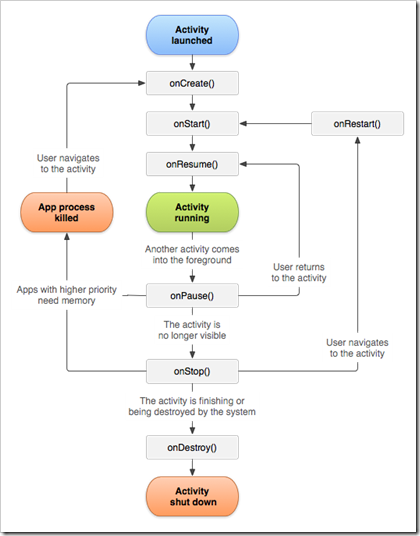
 View Code
View Code